はじめに
ここでは、CdSとECMを利用したインタラクティブシステムを紹介する。
手をかざしたり息を吹きかけることでアクチュエータが反応して動くだけで生物的な表現に応用することができる。
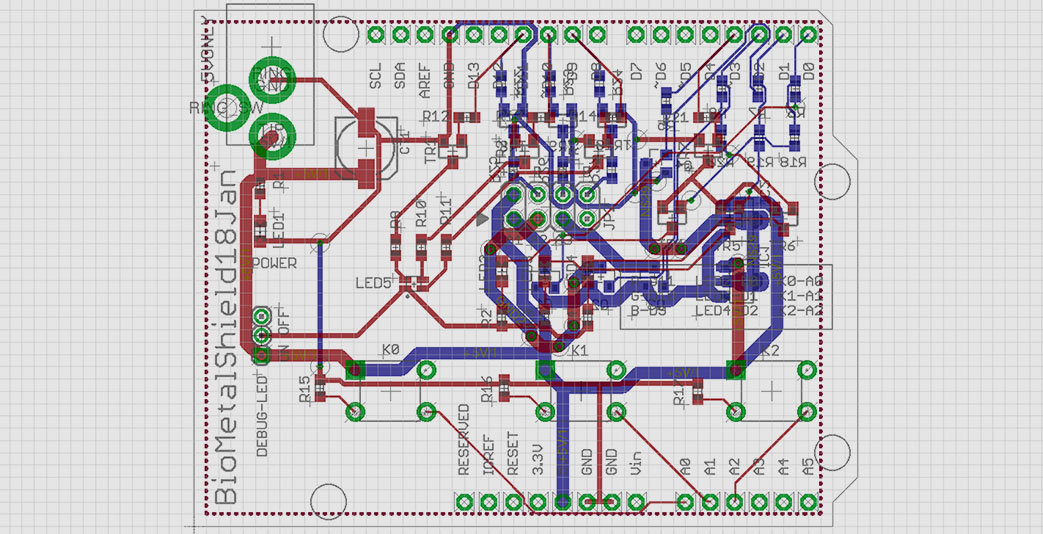
ここでは、CdSとECMを利用したインタラクティブシステムを紹介する。
手をかざしたり息を吹きかけることでアクチュエータが反応して動くだけで生物的な表現に応用することができる。
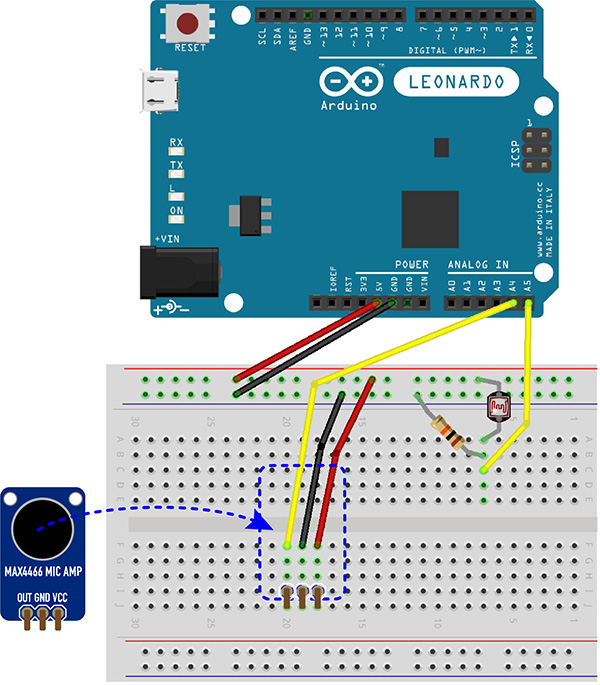
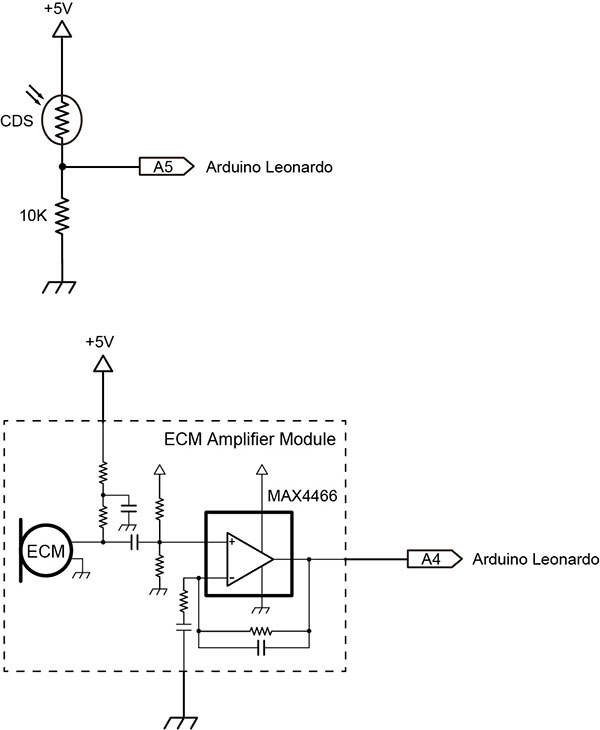
※Arduinoの使い方については「Arduino基礎」参照。
※BioMetalシールドの回路構成については「BioMetalツールキット演習1」参照。
空のスケッチを作成して、以下のコードをコピー&ペースト後、スケッチを保存する。
/*
Biometalシールドサンプルスケッチ CdS2_ECM
2018.8 中安
*/
//ピン割り当て設定
//#define pinCdS A5 //Cds
#define pinR 11 //フルカラーLED-R
#define pinG 10 //フルカラーLED-G
#define pinB 9 //フルカラーLED-B
#define pinPWM 3 //マスターPWM
#define pinSMA1 0 //SMA1用FET切り替え
#define pinSMA2 1 //SMA2用FET切り替え
#define pinSMA3 2 //SMA3用FET切り替え
//タクトスイッチ状態取得用変数宣言
int bStateK0 = 0;
int bStateK1 = 0;
int bStateK2 = 0;
int fadeValue = 0;
int speed_para = 5; //フェードの増分 小さいほど動きが遅い
int sensorValue = 0; //Cds用
int sensorValue2 = 0; //ECM用
int oneBang = 1;
int counter = 0;
//int threshold =500;
void setup() {
//ピンモード 出力設定
pinMode(pinPWM, OUTPUT);
pinMode(pinSMA1, OUTPUT);
pinMode(pinSMA2, OUTPUT);
pinMode(pinSMA3, OUTPUT);
}
void loop() {
sensorValue = analogRead(A5); //CdS 10bit入力 0〜1023
sensorValue2 = analogRead(A4); //ECM 10bit入力 0〜1023
if(sensorValue<940) { //この値はProcessingで視覚化してから設定(Arduinoは10bitだがProcessingでは8bit表示なので、4倍して計算)
oneBang = 0;
}
if(sensorValue2<80) {
oneBang = 0;
}
if(oneBang == 0) {//0〜1023で数値が大きいほどセンサー感度が上がる(明るさの感度が下がる)
if (counter == 0) {
digitalWrite(pinSMA1, HIGH);
digitalWrite(pinSMA2, LOW);
digitalWrite(pinSMA3, LOW);
}
if (counter == 1) {
digitalWrite(pinSMA1, LOW);
digitalWrite(pinSMA2, HIGH);
digitalWrite(pinSMA3, LOW);
}
if (counter == 2) {
digitalWrite(pinSMA1, LOW);
digitalWrite(pinSMA2, LOW);
digitalWrite(pinSMA3, HIGH);
}
for (fadeValue = 0; fadeValue < 256; fadeValue += speed_para) {
analogWrite(pinPWM, fadeValue);
if (counter == 0) analogWrite(pinR, fadeValue);
if (counter == 1) analogWrite(pinG, fadeValue);
if (counter == 2) analogWrite(pinB, fadeValue);
delay(15);
}
delay(100);
for (fadeValue = 255; fadeValue >= 0; fadeValue -= speed_para) {
analogWrite(pinPWM, fadeValue);
if (counter == 0) analogWrite(pinR, fadeValue);
if (counter == 1) analogWrite(pinG, fadeValue);
if (counter == 2) analogWrite(pinB, fadeValue);
delay(15);
}
counter++;
if(counter>2) counter =0;
oneBang = 1;
}
}
ツール>ボード>Arduino Leonardo
ツール> シリアルポート>/dev/cu.usbmodem****(Arduino Leonardo)
検証(コンパイル)ボタンを押す。
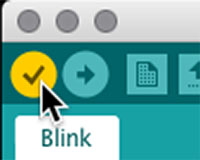
書き込みボタンを押す。
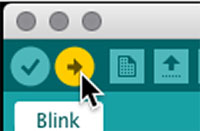
先端LED5mm3方位アクチュエータをBioMetalシールドに取り付ける。向きに注意。

CdS上を手をかざすとアクチュエータが曲がる。動く方位と先端の色は順番に変更される。感度は環境によって変わるので、照明の照度数値を取得した上で閾値を設定する必要がある。(Arduino+CdS参照)
ECMに息を吹きかけることでアクチュエータが曲がる。動く方位と先端の色は順番に変更される。